Het eerste huisje is klaar: netjes glad gemaakt via blocken en weggelegd. Het tweede huisje is nu aan de beurt: als eerste ga ik weer een werkvlak plaatsen, met de 12 klosjes Sulky Rayon 40 die ik als basisbestand heb bewaard.
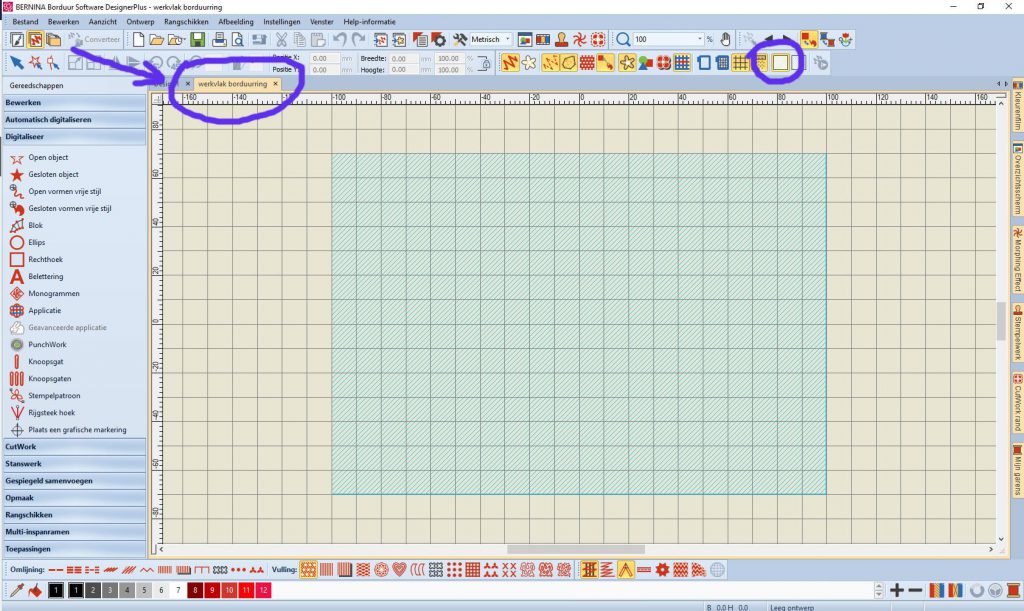
Kijk bij les 139 als je niet meer weer hoe je dat doet: ik heb het ‘werkvlak borduurring.ART80 genoemd. Vergeet niet om na het openen van dit bestand het icoontje ‘Toon werkgebied’ te activeren (er op te klikken), als je geen werkvlak ziet. Je gaat op hetzelfde werkvlak werken, omdat deze voor alle huisjes dezelfde afmeting heeft.
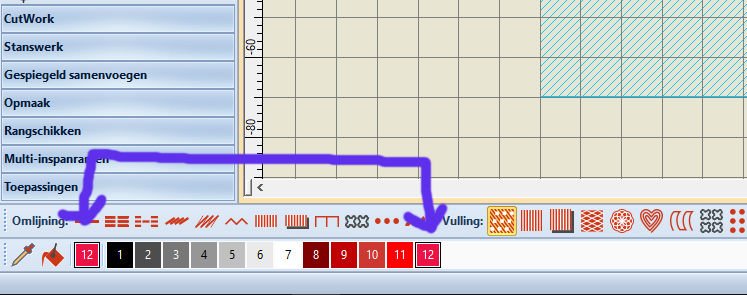
Vanaf dit punt kun je weer delen van een huisje gaan tekenen: je kunt voor het tekenen van een vorm alvast het kleurenvakje van je keuze aanklikken: ik heb vakje 12 aangeklikt – bij mij is dat garen Sulky Rayon 40 – kleur 2123 Rood gemêleerd. Door het klikken op dit vakje, staat het als eerst in de rij, voor nr. 1. Zowel dit vakje als dat eerste vakje zijn zwart omlijnd, wat betekent dat deze kleur geactiveerd is.
Aan de slag.
Ga naar ‘Digitaliseer’ in de linker taakbalk (Gereedschappen), en klik op ‘Rechthoek’. Teken/trek een rechthoek van 6 hokjes breed en 5 hoog op het werkvlak. Ik heb de rechthoek zodanig geplaatst dat deze op 3 vakjes vanaf de rechterkant en 3 vakjes van onderen kwam te staan. Staat jouw rechthoek (nog) niet op die plaats? Geen probleem. Selecteer het en sleep het naar de juiste plek.
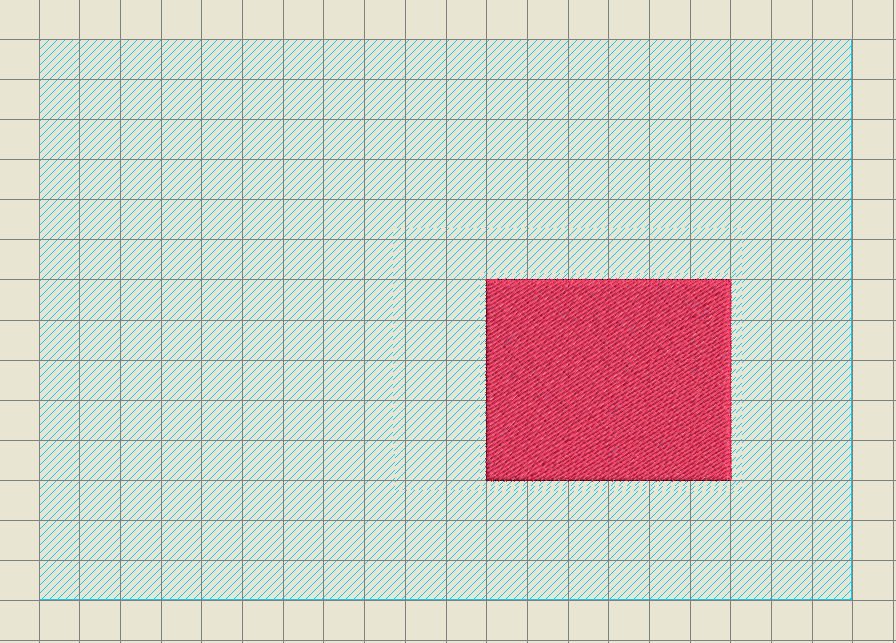
Zie je dat de vulsteken gelijk in de juiste kleur gemaakt worden? Niet gemêleerd: V8 kan geen gemêleerde garens laten zien, maar je gaat wél dat effect zien zodra het borduurwerk gemaakt wordt.
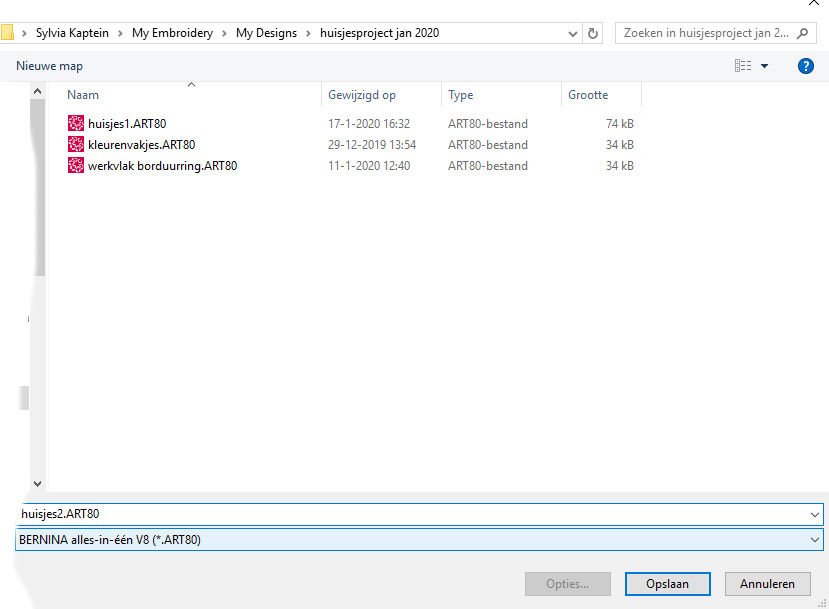
Op dit moment ga je het bestand weer bewaren, onder een andere naam dan de vorige bestanden: Bestand, Opslaan als… bv. ‘Huisjes2.ART80‘. Het komt bij de andere bestanden van dit huisjesproject te staan.
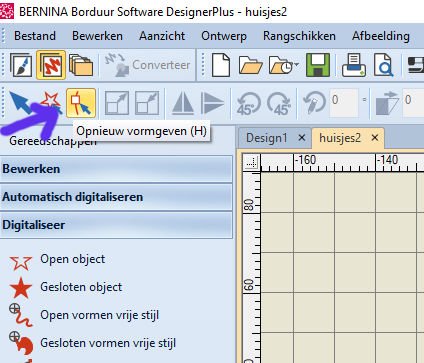
Van de bovenkant van deze rechthoek wordt een driehoek gemaakt. Om dit te kunnen doen, klik je op het icoontje ‘Opnieuw vormgeven’, klik op de rechthoek – je ziet nodes verschijnen, net als een schuine lijn met oranje vierkante nodes die de hoek van de steekrichting aangeeft, een groen vierkantje voor de start en een rood kruisje voor de afhechting van het object.
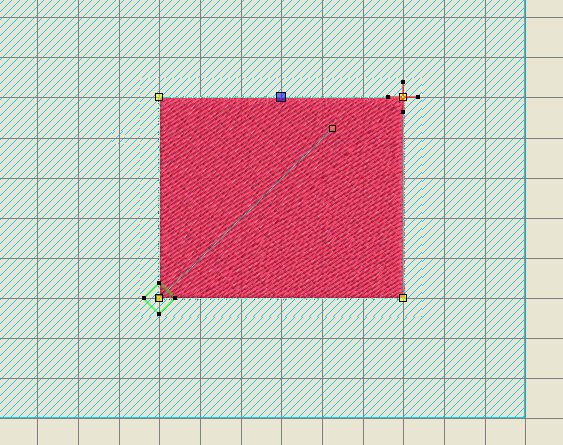
Klik met de LINKER muisknop op de middelste lijn van de bovenkant van de rechthoek: een blauw vierkante node wordt geplaatst. Blauw, omdat hij net geplaatst is en dus geselecteerd (je zou nu op Delete kunnen klikken waardoor het vierkantje weer verdwijnt), en vierkant, omdat de met de linker muisknop geklikt hebt. Zou je met de rechter muisknop op dat punt klikken, dan krijg je een blauwe ronde node, waardoor je gebogen lijnen kunt trekken.
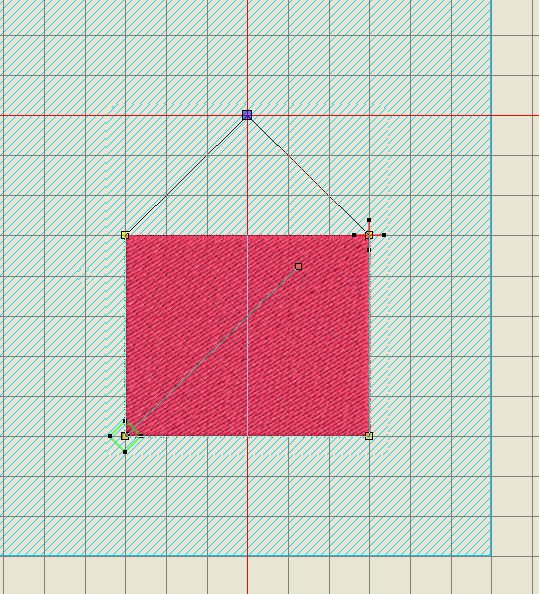
Dat betekent dat de bovenrand van de rechthoek in een punt getrokken kan worden, alsof er een driehoek bovenop gezet wordt. Klik op de net geplaatste vierkant node, en sleep deze drie lijnen hoger,
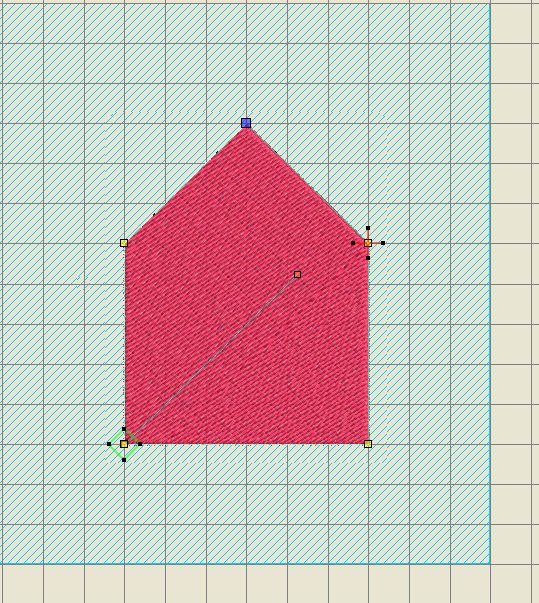
laat de muisknop los en daar staat een nieuwe vorm. Daar staat de voorgevel van een huisje met puntdak.
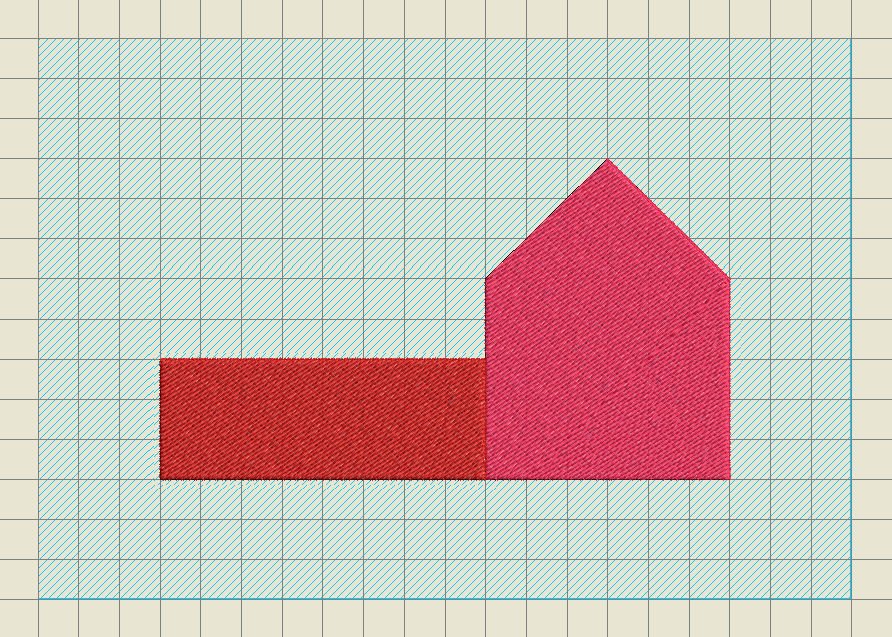
Voor de zijmuur klik je weer op ‘Rechthoek’ bij Digitaliseren (Opnieuw vormgeven is direct uitgeschakeld), klikt op een andere kleur bij ‘Kleuren palet’ – bv. kleur 9 = Sulky Rayon 1263, en tekent tegen de linker muur van de eerste vorm een nieuwe vorm: een platte rechthoek van 3 hoog x 8 hokjes breed.
Nog even voor de duidelijkheid: zelf plaats ik alle basisvormen van het huisje ‘naast’ elkaar. Dat betekent dat er – tijdens het borduren – een hele smalle ruimte kan ontstaan tussen deze vormen, waar je de witte stof doorheen ziet komen. Dat wil ik zo hebben, omdat ik – na het in elkaar zetten van de quilttop waar deze huisjes voor bedoeld zijn – IN deze ontstane ruimte wil quilten, om zo de huisjes reliëf te geven.
Als je dat NIET wilt, bv. omdat je de huisjes wilt inlijsten, of misschien op een andere manier wilt verwerken, dan kun je de losse onderdelen elkaar een beetje laten overlappen, door elke nieuwe vorm een heel klein stukje OVER de vorige te zetten. Naderhand kun je dan via ‘Bewerken’ en ‘Verwijder overlappingen’ het teveel aan steken weg halen. Nogmaals, bij mijn voorbeelden gebeurt dat niet.
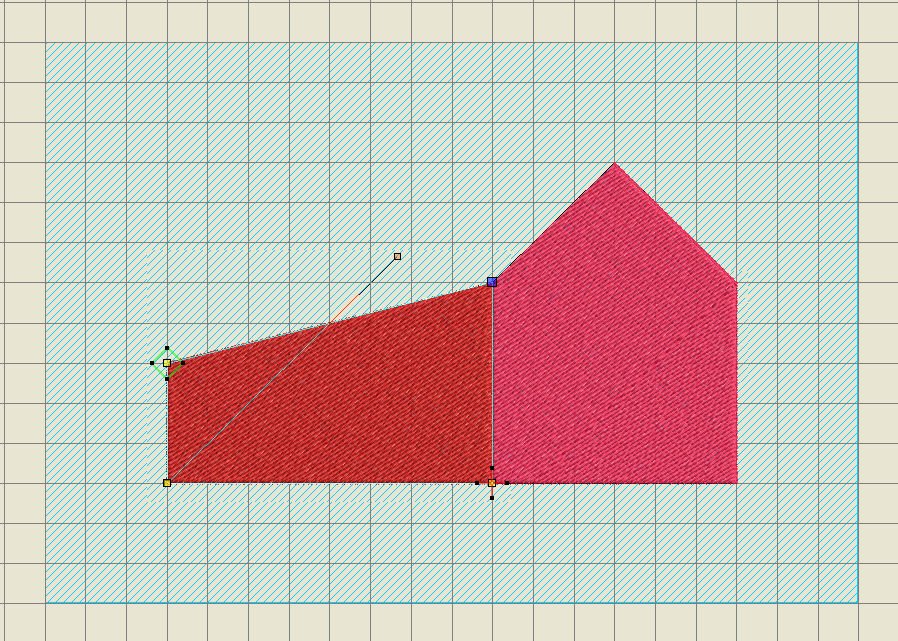
Aangezien ik deze zijmuur in ‘perspectief’ wil zetten, ga ik aan de hoeknode rechtsboven trekken, nadat ik weer op ‘Opnieuw vormgeven’ heb geklikt. Ik sleep deze hoek 2 hokjes hoger, gelijk met de hoek van het dak van het 1e deel.
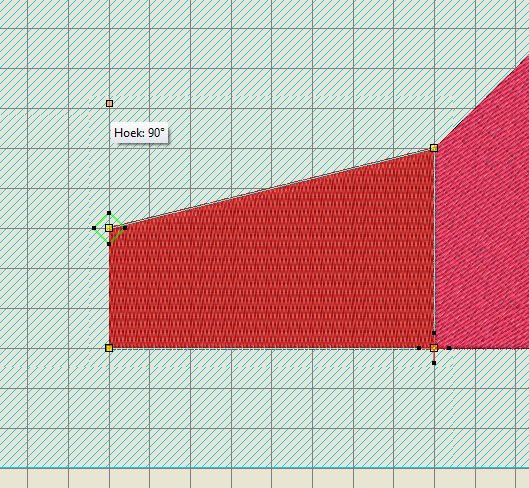
Zie je overigens de schuine lijn met oranje vierkante nodes voor de hoekaanduiding: deze staat in dezelfde richting als bij het eerste deel van het huisje. Standaard plaatst V8 deze op 45°, voor een mooi, dicht effect – steken die schuin geplaatste worden zorgen voor een dynamische uitstraling van een object. Als je met de muis op één van de oranje nodes op de uiteinden van deze hoeklijn gaat staan, krijg je informatie te zien over de hoek en het aantal graden waarop deze staat.
Wil je een schaduw effect creëren t.o.v. het eerder geplaatste object, verander de hoek dan, tussen de bestaande 45° en 135°= dat laatste is de tegenovergestelde richting. Je kunt hem zelfs op 90° zetten, waardoor de steken recht omhoog wijzen: op het voorbeeld hierboven kun je dat effect zien. Ik heb de hoeklijn even recht omhoog gezet (je ziet alleen het oranje vierkantje en de aanduiding van ‘hoek’ omdat de lijn zelf bovenop een lijn van het raster staat – dit maakt het object wel wat stijver qua uiterlijk. Ik heb er uiteindelijk voor gekozen om de hoek op 135° te zetten. Zo krijg je een schaduw effect t.o.v. het eerste object.
Het plaatsen van het dak.
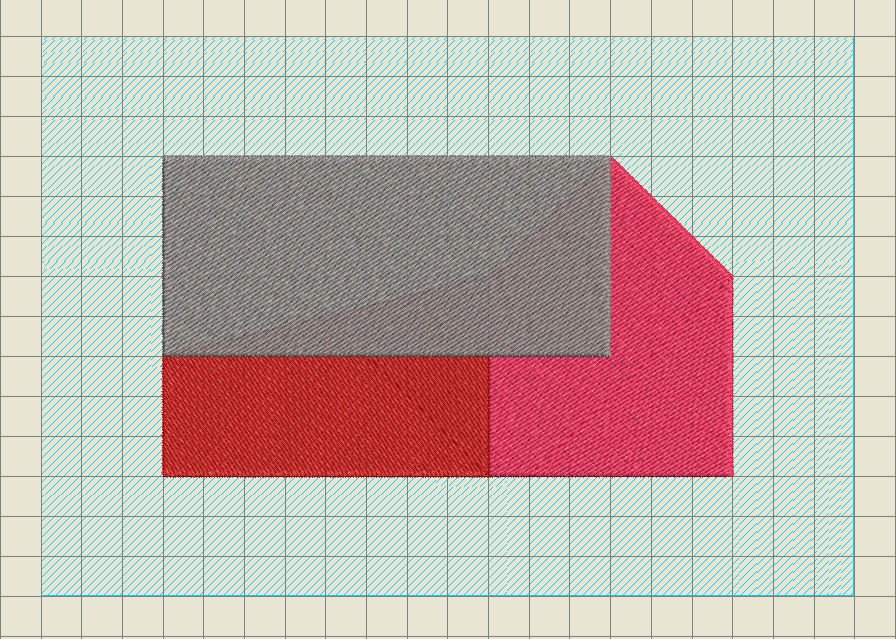
Klik weer op ‘Rechthoek’ bij ‘Digitaliseer’ en klik op kleurvakje 3 = Sulky Rayon 1166. Trek een rechthoek van 11 breed en 5 hoog, begin linksboven of rechtsboven – gelijk met de punt van het eerste object, en trek de rechthoek 5 vakjes naar beneden, zoals je op de afbeelding hierboven ziet.

Gebruik ‘Opnieuw vormgeven’ weer om het dak te ‘vormen’. Maak één nieuwe vierkante node aan (linker muisknop): klik op de plek die hierboven even met een getekende cirkel aangegeven staat.
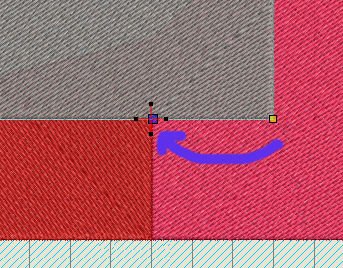
Als je goed kijkt zie je dat het rode kruisje voor het eindpunt van het borduren van dit object in de rechter hoek staat: verschuif dit rode kruisje naar de nieuw gemaakte vierkante node. Je verschuift dus het eindpunt naar een nieuwe plek.
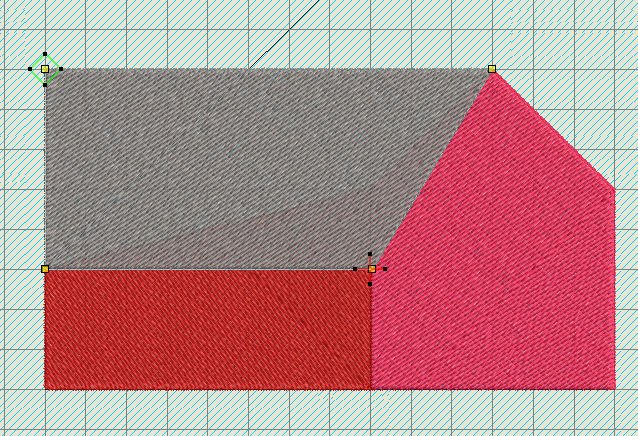
Klik nu op de gele vierkante node in de rechter hoek, en gebruik ‘Delete’ om deze te verwijderen: het dak heeft nu een nieuwe vorm gekregen, al staat het nog niet goed.
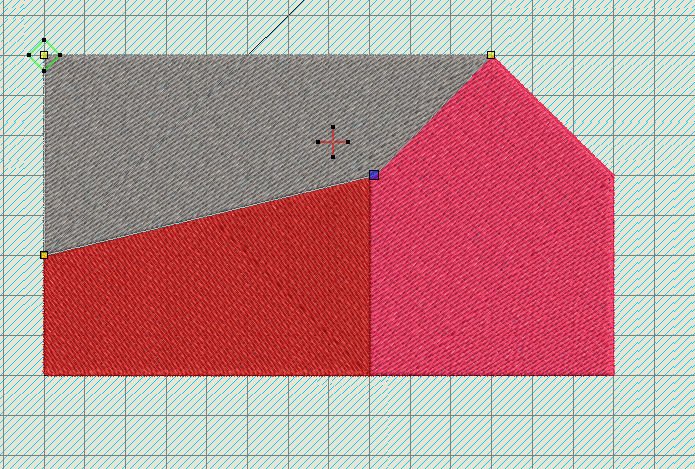
Zet het rode kruisje van het eindpunt even opzij: klik en sleep de node naar de knik van het dak = tussen beide rode objecten in om het dak daar de juiste vorm te geven. Sleep het rode kruisje daarna weer op de node. Nu is de hoek van het dak op de juiste plek gezet, en het eindpunt er weer op terug geplaatst.
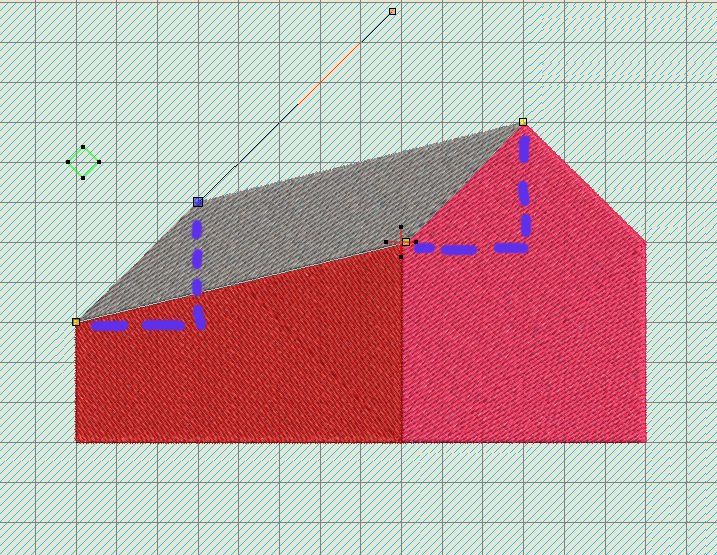
Om ook de hoek van de linkerkant van het dak goed te krijgen, ga je eerst het groene vierkantje van het beginpunt opzij zetten. Dan sleep je de gele vierkante node op de hoek 3 vakjes naar rechts en 2 naar onderen, waardoor het dak ook daar schuin loopt. Zo is het perspectief goed: dat kun je controleren door te kijken hoe schuin beide zijkanten van het dak lopen – beiden staan nu op 45°. Ik heb even stippellijntjes getekend bij beide schuine lijnen van het dak, zodat je kunt zien dat ze hetzelfde zijn. De steken van het dak laat ik zoals ze zijn: omdat er wat meer details bij dit huisje komen, vind ik het niet nodig om hier een fantasiesteek voor te gebruiken.
De deur en de ramen.
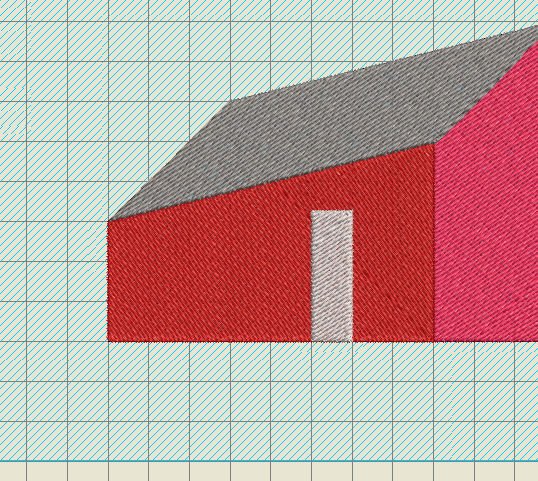
Voor het maken van de deur, klik je weer op ‘Rechthoek’, en klikt vakje 5 = Sulky Rayon 1011 aan. Trek een smalle rechthoek, 1 hokje breed en 3 hokjes hoog en zet het op de plek zoals je hierboven ziet staan.

Om de deur met het perspectief mee te laten lopen, gebruik je weer ‘Opnieuw vormgeven’, en trek je de linker bovenhoek naar beneden. Probeer de ‘hoek’ van de bovenste lijn van de deur gelijk te krijgen met de dakrand.
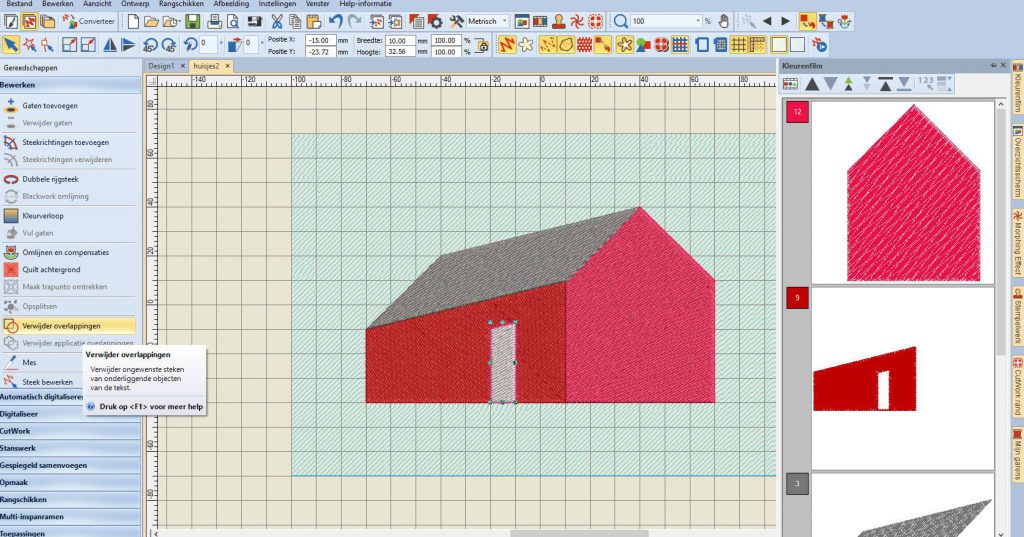
Gebruik daarna ‘Verwijder overlappingen’ bij ‘Bewerken’ om in de zijmuur onder de deur = nieuw object, selecteren, weg te halen. Kijk via de docker ‘Kleurenfilm’ of dat gelukt is. Nu zitten er geen steken meer onder de deur; dat scheelt garen en tijd, maar ook eventuele verstoringen.
Zie je overigens dat de richting van de steken van de deur weer op 45° staat? Laat dit zo, om contrast met de muur te geven.
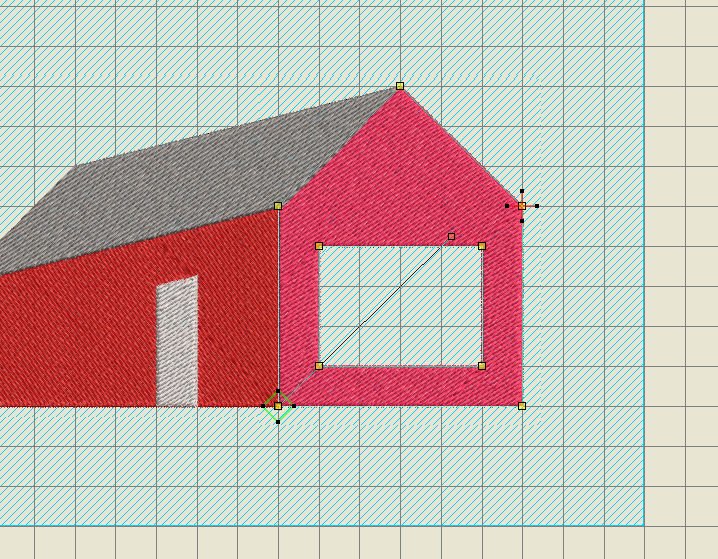
Voor het maken van de ramen ga je weer gaten maken. Eerst een groot raam op het eerste object: klik bij ‘Bewerken’ op ‘Gaten toevoegen’, zodra je het eerste object hebt geselecteerd. Maak een opening van 2 vakjes hoog en 4 vakjes breed. Het kan lastig zijn om iedere keer op een kruispunt van het raster (achter het object) te klikken. Geen probleem als het raam geen exacte rechthoek is: via ‘Opnieuw vormgeven’ zie je de hoeknodes weer en kun je ze naar de juiste positie verschuiven.
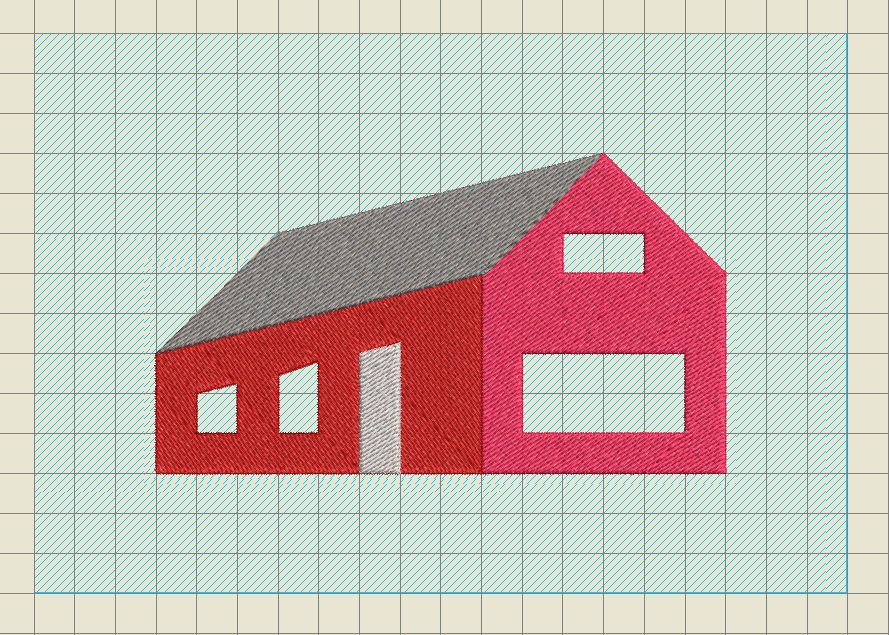
Dan komen er nog drie ramen: één boven het grote raam en twee in de zijmuur. Voor het raampje boven het grote raam kun je weer een rechthoek tekenen, voor de twee overige ramen moet je aan de bovenkant de lijn schuin zetten, i.v.m. het perspectief. Bij het laatste geldt weer: je kunt alles via ‘Opnieuw vormgeven’ goed zetten, als dat niet bij het maken van de gaten lukt. Selecteer wel aldoor eerst het object waar je de gaten in wilt maken, om ‘Gaten toevoegen’ te activeren: apart voor elk raam.
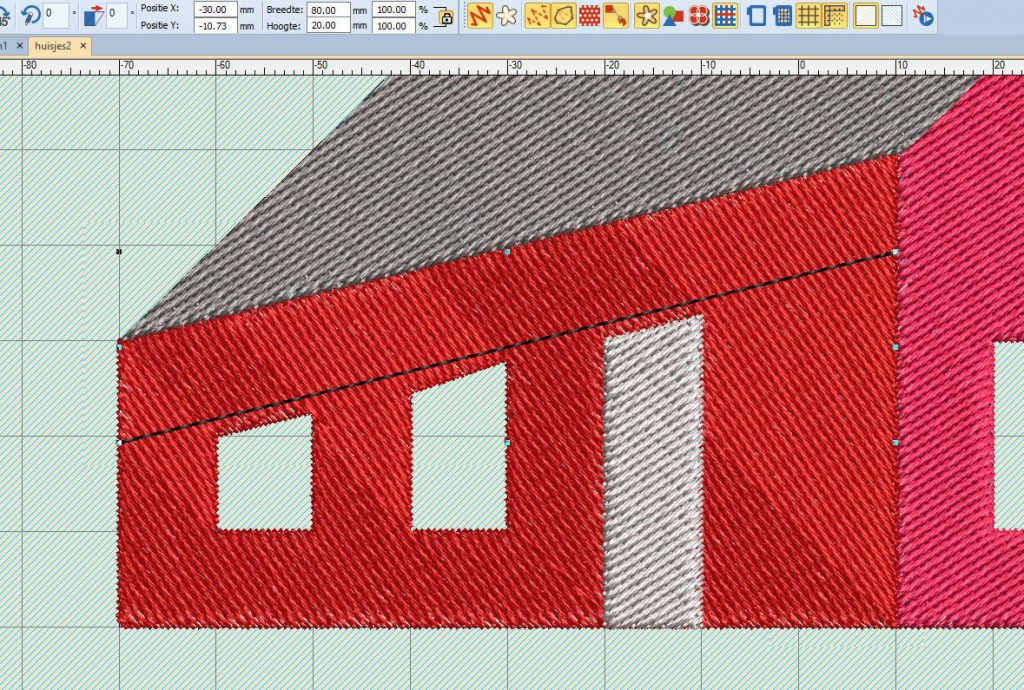
Heb je een hulplijn nodig om de schuinte van deur en ramen gelijk te krijgen met de dakrand – het is mij ook niet in één keer gelukt om de schuinte gelijk te krijgen. ? Klik vakje 1 = Sulky zwart aan, klik bij de steken op ‘Omlijning’, ‘Enkelvoudige omlijning’, en gebruik bij ‘Digitaliseer’ de optie ‘Open object’. Klik op de hoek linksonder van de schuine dakrand, klik daarna op de rechter hoek daarvan, en gebruik ‘Enter’ om een lijn te plaatsen. Deze lijn kun je naar beneden verschuiven zodat deze vlak boven de schuine ramen/deur staat. Vergroot het beeld = zoom in, om beter zicht op alles te hebben.
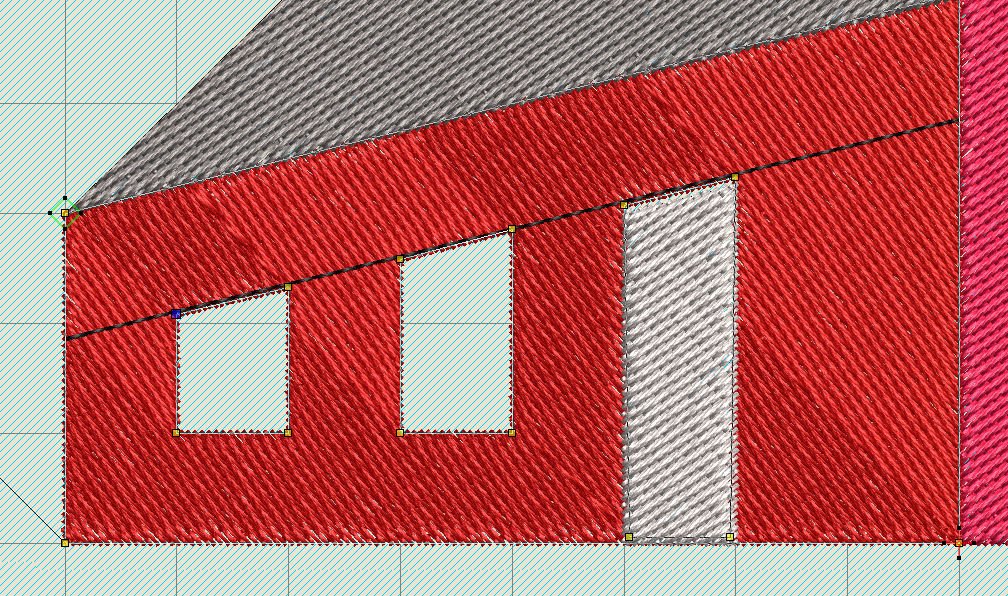
Via ‘Opnieuw vormgeven’ en het klikken op de zijkant van bv. een raam, kun je nu de nodes weer zien. Trek de bovenste nodes tegen de schuine lijn aan, zodat de bovenkanten van ramen en deur gelijk lopen.
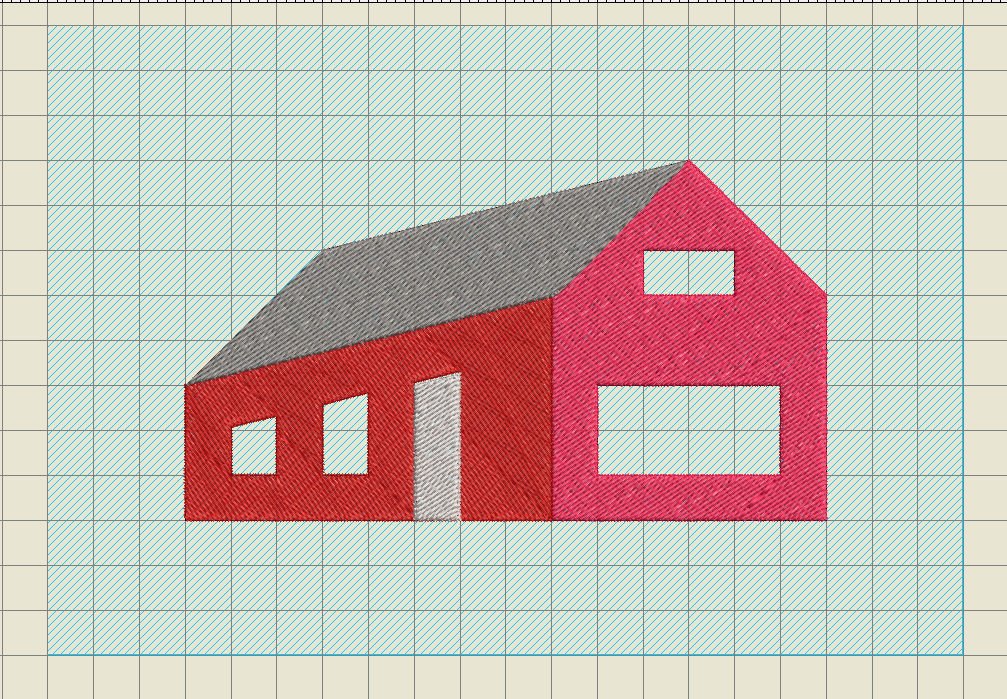
Selecteer nu de zwarte lijn, en delete deze. De ramen staan nu goed in perspectief.
Een mooi randje langs het dak.
Langs de dakrand wil ik een sierlijst aanbrengen: hiervoor ga ik kleurvakje 7 = Sulky Rayon 1001 (wit) eerst aanklikken. Daarna klik ik bij ‘Omlijning’ op Satijnsteek Omlijning’ – standaard instelling/breedte 3.0mm, en bij de linker taakbalk op ‘Open object’ bij ‘Digitaliseer’, net als bij het maken van de hulplijn.
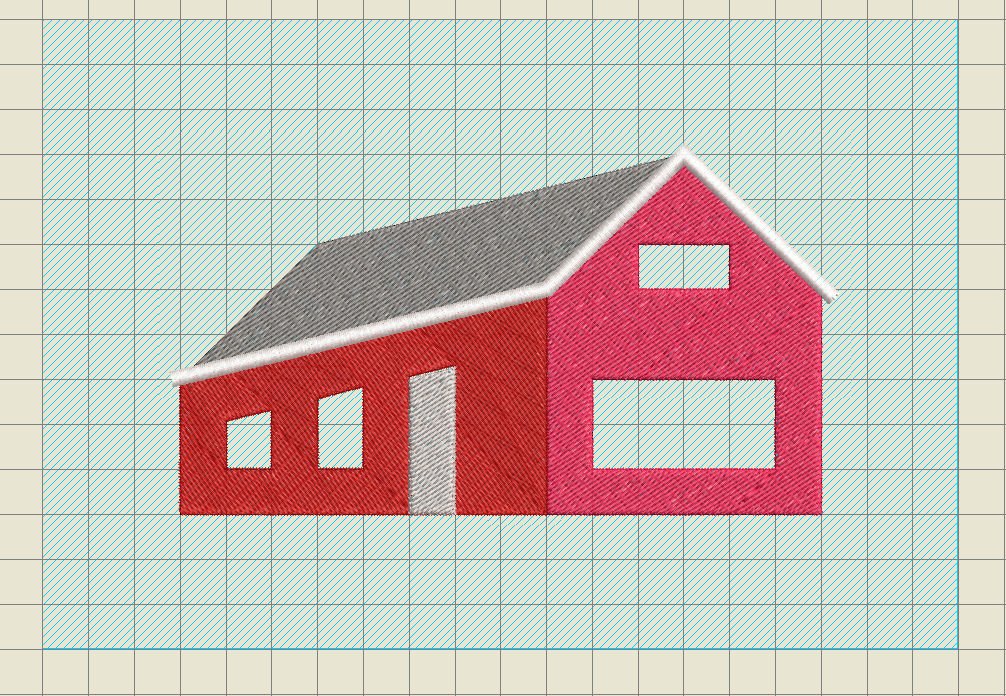
Eerst heb ik net even vóór de linker dakrand/hoek geklikt, vervolgens op de hoek van de knik, daarna op de punt van het dak en als laatste net voorbij de hoek van het schuine dak – zo steekt deze dakrand uit. Via Enter wordt een dikke witte lijn van satijnsteken geplaatst – een leuk detail. Je kunt nu de ‘Verwijder overlappingen’ weer gebruiken om de onderliggende steken weg te halen, als je dat wilt.
Voor het maken van ‘kleine raampjes’ ga ik dezelfde satijnsteek gebruiken, maar zet de breedte dan op ‘1.00mm’, net als bij het vorige huisje. Ik klik weer op het eerste kleurvakje 1 = zwart, en maak de lijntjes. DENK ER OM: de horizontale lijntjes in de twee raampjes van de zijmuur moeten weer in perspectief gezet worden. Je kunt hier eventueel weer een hulplijn voor maken.
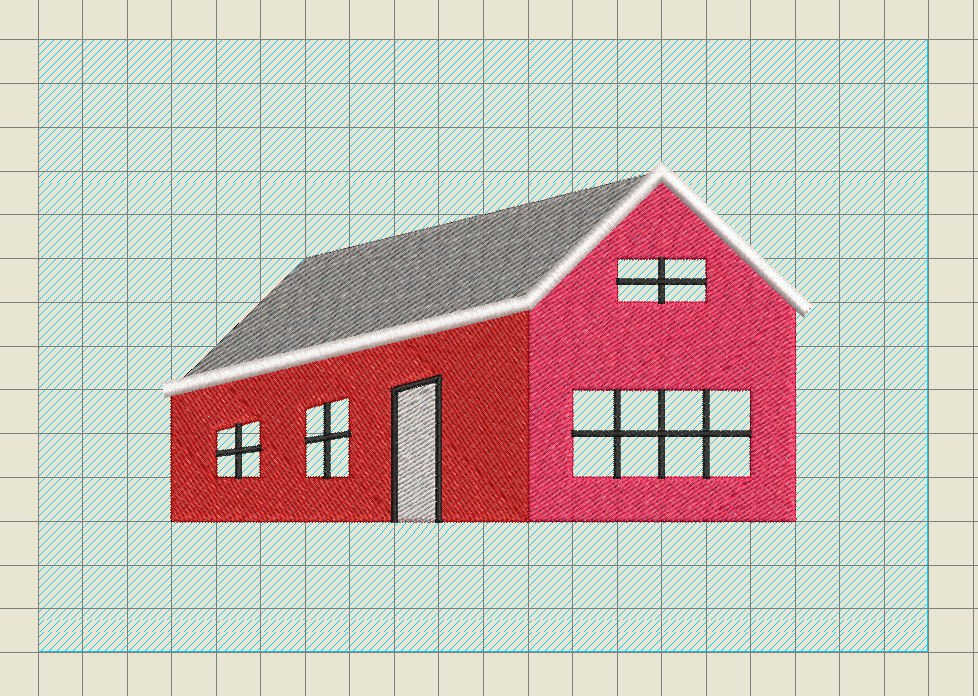
Rondom de deur zet ik ook weer een zwarte lijn = deurpost. Eigenlijk niet helemaal rondom, maar op drie kanten: de onderkant laat ik vrij.
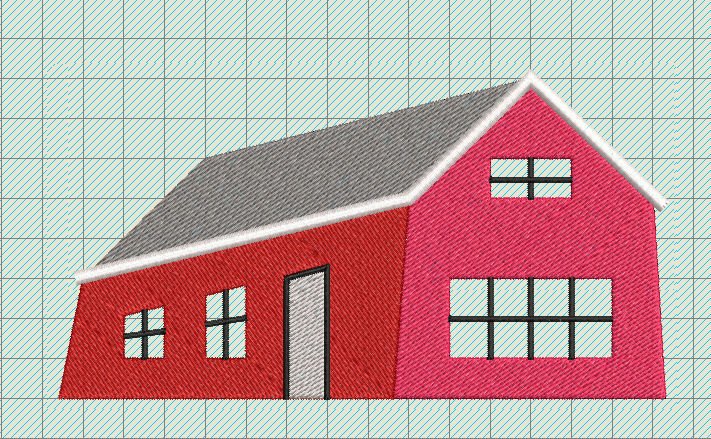
In feite is dit huis klaar, maar ik vind het nog een beetje stijf. Om dat wat aan te passen, gebruik ik weer ‘Opnieuw vormgeven’, en trek de onderste hoeken naar buiten. Zo, dat is beter. Even bij ‘Kleurenfilm’ kijken of alles klopt, een voorbeeld laten maken via ‘Steekspeler’, en dan is het klaar om te borduren.
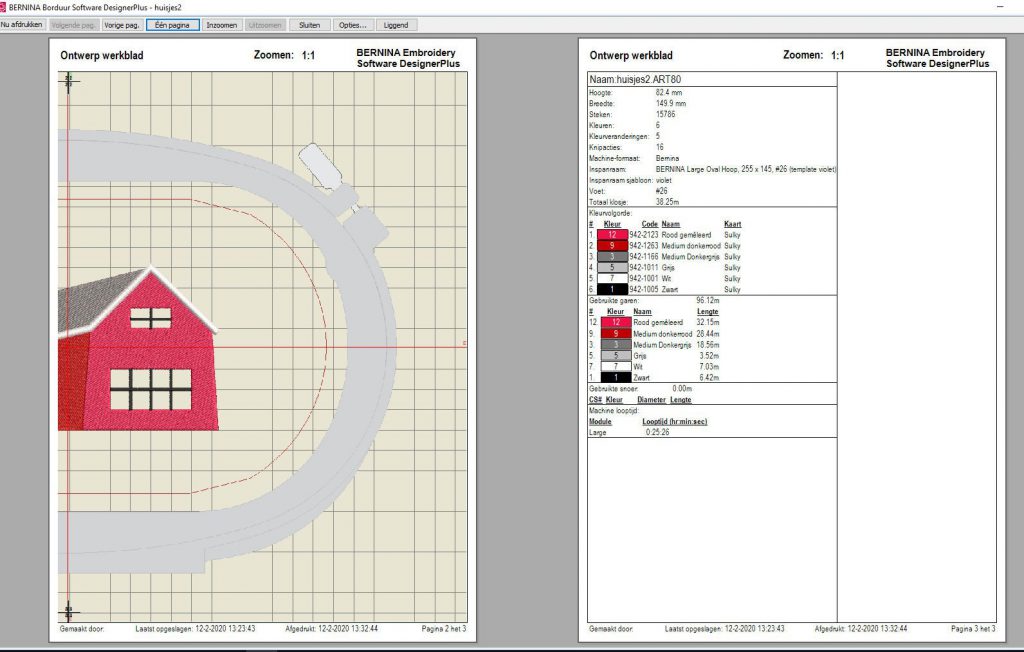
Bewaren, afdrukvoorbeeld maken, op USB stick zetten, Filmoplast in Large Oval borduurring zetten, midden opzoeken, papier weghalen op formaat + extra huisje, witte Muslin met H200 erachter erop leggen nadat ook daar het midden opgezocht is, enz,….

en dan aan de slag. Eerst weer gecontroleerd of het midden van het borduurwerk ook op het midden van de stof komt, daarna een rand rondom laten maken (met de eerste kleur al opgezet – LET OP: haal na het borduren deze rand z.s.m. weg om gaatjes te voorkomen maar ook om er op te letten dat er geen kleurstof van de draad in blijft zitten),

daarna het eerste object met rood gemêleerd – leuk effect, en dan de rest.

Na het borduren weer blocken en op naar het volgende huisje: Kijk je de dan keer weer mee?
Borduurgroeten
Sylvia Kaptein
Sylvia’s Art Quilts Studio
 BERNINA Corporate Blog –
BERNINA Corporate Blog –



0 reacties